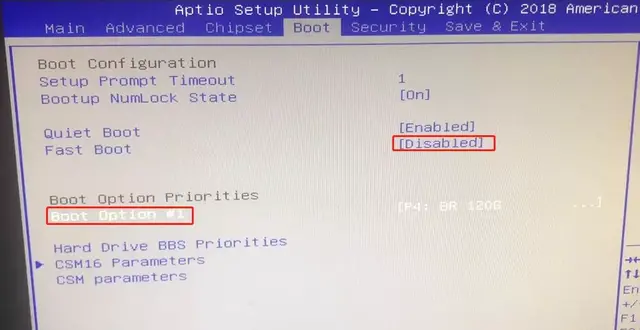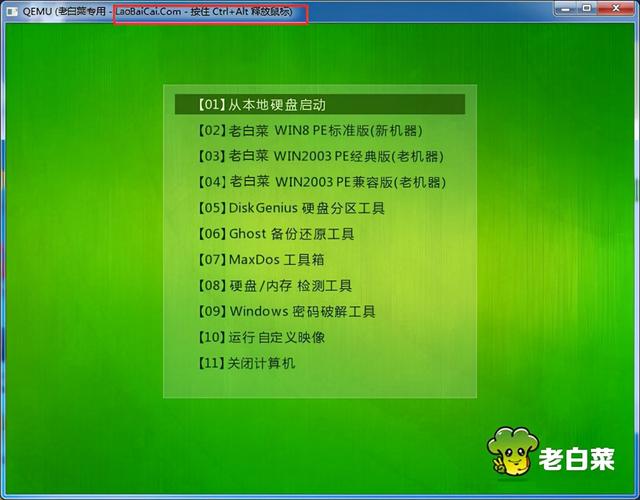注意:本功能仅限Windows 10 Build 18970/Windows 10 20H1版使用,低于此版本的操作系统没有这项功能。
日前微软已在Windows 10快速通道测试版里正式支持云下载重装功能,借助该功能可以让我们重装变得更简单。
云下次重装功能实际上就是在重置阶段从微软服务器下载最新镜像,然后再利用这个镜像文件自动完成系统重装。
理论上说只有你觉得当前系统问题比较大且无法修复,那才适合重装系统不然大量应用程序需要重新安装太麻烦。
有个好处是如果你从网上下载的系统是经过修改的或者带有病毒之类的,也可以使用该功能直接重装减少工作量。
当然对于专业用户来说估计也不会下载那些经过修改的存在问题的版本,所以这个功能对非专业用户来说更实用。
云下载重装的缺点说明:经初步体验蓝点网发现云下载重装与本地重置功能实际区别不太大,本地重置就是将系统恢复到刚安装初始状态。
可选包括删除个人所有文件以及安装的应用程序等等,当然也可以选择保留个人文件进行重置这样不需要再备份。
然而使用这个功能最大的问题在于只能在系统正常的情况下操作,也就是只能在能进入系统的情况下进行重装等。
如果你已经无法进入系统想在高级启动界面进行重装那没戏,因为蓝点网已经测试高级启动里不支持云下载重装。
小提示:高级启动界面的云下载重装功能后续会支持的,现阶段还在开发中所以即便看到对应的选项也没法重装。
电脑上图:高级启动里云重装暂时还不支持
云下载重装功能有哪些优点:支持在保留文件的情况下进行重装:正常情况下重装势必丢失文件,云下次重装倒是可以直接保留文件进行重装。
保留文件指的是保留你的个人文件包括系统盘桌面和文档类文件夹,已经安装的各种软件重装过程还是会丢失的。
还有个重要优点就是我们在缺点里提到的高级启动里重装,如果支持这个功能的话最起码进不去系统重装方便些。
当然理论上说既然可以进得去高级启动界面也可以使用本地重置功能,虽然花费时间比较长但可以恢复电脑使用。
云下载功能的使用步骤:步骤说明:Windows 10 设置---更新与安全---恢复---重置此电脑---选择云下载---更改设置---勾选从网络下载。
可选条件:操作过程中可选保留文件或者是清理所有文件进行云重装,如果你懒得备份的话那就选保留文件重装。
重要提示:为防止出现意外蓝点网强烈建议你在重装前备份文件到优盘,以免保留文件重装出现意外造成丢失等。
关注蓝点网头条号不迷路,Windows 10、科技资讯、软件工具、技术教程,尽在蓝点网。蓝点网,给你感兴趣的内容!感谢打赏支持!
电脑